Uporabniški priročnik za Apple TV
- Dobrodošli
- Novosti v sistemu tvOS 18
-
-
- Pretakanje zvoka in videa v napravi Apple TV
- Uporaba zvočnikov z omogočeno funkcijo AirPlay prek naprave Apple TV
- Uporaba slušalk AirPods ali Beats z napravo Apple TV
- Povezovanje naprave Bluetooth
- iPhone, iPad ali uro Apple Watch uporabite kot daljinec
- iPhone ali iPad uporabite kot tipkovnico
- iPhone ali iPad uporabite kot spletno kamero
- Uporabite Siri na drugih napravah, da upravljate napravo Apple TV
- Ustvarite osebno prilagojene ohranjevalnike zaslona
-
-
- Na hitro o aplikaciji TV
- Krmarjenje v aplikaciji Apple TV
- Naročite se na Apple TV+, Sezonska prepustnica MLS ali kanal
- Začnite gledati na začetni strani
- Upravljanje predvajanja videa
- Možnost Iskanje v aplikaciji Apple TV
- Glejte originalne vsebine Apple TV+
- Glejte MLS
- Gledanje športa
- Kupite ali si izposodite filme in televizijske oddaje
- Glejte filme in televizijske oddaje v svoji knjižnici
- Upravljanje priporočil
- Prilagajanje nastavitev aplikacije TV
-
- Na hitro o aplikaciji Glasba
- Naročnina na storitev Apple Music
- Začnite poslušati na začetni strani
- Upravljanje predvajanja glasbe
- Iskanje skladb, izvajalcev in albumov
- Odkrijte novo glasbo
- Uporabite Apple Music Sing
- Skupaj predvajajte glasbo s funkcijo SharePlay
- Poslušanje radijskih postaj
- Glejte glasbene videoposnetke:
- Iskanje glasbe v vaši knjižnici
- Oglejte si, kaj poslušajo vaši prijatelji
- Upravljanje priporočil
- Prilagajanje nastavitev aplikacije Glasba
-
- Na hitro o aplikaciji Gibanje
- Povezovanje ure Apple Watch ali iPhona
- Naročnina na storitev Apple Fitness+
- Začnite telovaditi na zaslonu Za vas
- Ogled podrobnosti vadbe in upravljanje predvajanja
- Brskanje ali iskanje vadb
- Shrani vadbe za pozneje
- Združujte vadbe z Nabori
- Ogled in upravljanja Prilagojene načrte
- Skupna vadba s SharePlay
- App Store
- Iskanje
-
-
- Prilagajanje nastavitev daljinca
- Sprostite pomnilnik za shranjevanje
- Spreminjanje nastavitev omrežja Wi-Fi
- Sprememba nastavitev enotne prijave
- Prilagajanje nastavitev za določene uporabnike
- Prilagajanje nastavitev za določene aplikacije
- Prilagajanje nastavitev za AirPlay in HomeKit
- Prilagajanje nastavitev za Siri
- Prilagajanje nastavitev zasebnosti
- Avtorske pravice
Dodajanje bližnjice za dostopnost v napravi Apple TV
Z bližnjicami za dostopnost lahko hitro vklopite ali izklopite funkcije dostopnosti, ne da bi morali odpreti nastavitve. Ko dodate bližnjico za dostopnost, jo lahko vklopite ali izklopite z daljincem.
Dodajanje bližnjic za dostopnost
Odprite Nastavitve
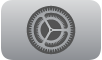 v napravi Apple TV.
v napravi Apple TV.Pojdite v Dostopnost > Bližnjica za dostopnost in nato izberite bližnjico, da jo dodate na seznam bližnjic za dostopnost ali pa jo odstranite z njega.
Uporaba bližnjice za dostopnost
Za zagon bližnjice za dostopnost storite nekaj od naslednjega:
Trikrat pritisnite
 ali
ali 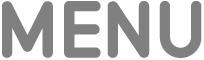 na daljincu.
na daljincu.Če imate omogočeno samo eno bližnjico, se takoj vklopi ali izklopi.
Če imate omogočeno več kot eno bližnjico, se prikaže seznam bližnjic; izberite bližnjico, da jo vklopite ali izklopite.
Pritisnite in držite
 na daljincu, da odprete Nadzorno središče, izberite
na daljincu, da odprete Nadzorno središče, izberite  in nato izberite bližnjico, da jo vklopite ali izklopite.
in nato izberite bližnjico, da jo vklopite ali izklopite.Za dostop do menija bližnjic za dostopnost lahko izberete tudi možnost Pojdi na nastavitve.
Urejanje vrstnega reda bližnjic za dostopnost
Odprite Nastavitve
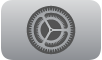 v napravi Apple TV.
v napravi Apple TV.Pojdite v Dostopnost > Bližnjica za dostopnost in izberite Uredi.
Izberite
 poleg bližnjice, ki jo želite premakniti.
poleg bližnjice, ki jo želite premakniti.Uporabite sredino sledilne ploščice ali površine na dotik na daljincu, da povlečete bližnjico na novo lokacijo na seznamu, nato pritisnite sredino sledilne ploščice ali površine na dotik, da jo postavite.
Izberite Dokončano, da shranite spremembe.
Vrstni red bližnjic za dostopnost določa, na kakšen način se prikažejo, ko zaženete bližnjico ali izberete ![]() v Nadzornem središču.
v Nadzornem središču.
